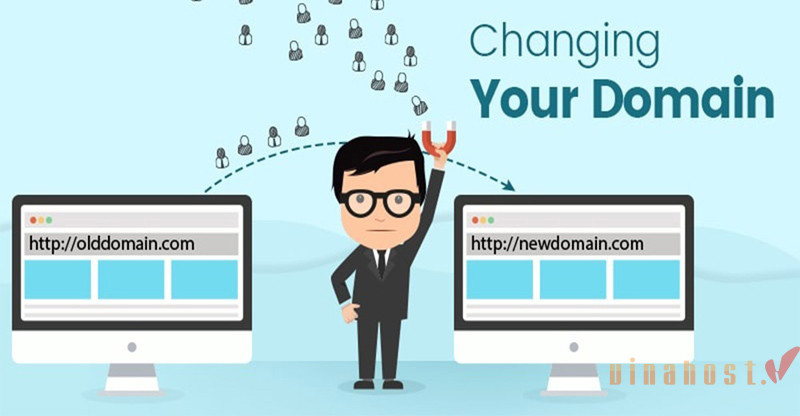Việc thay đổi tên miền WordPress có thể phức tạp với nhiều người dùng phổ thông. Tuy nhiên, đối với các nhà phát triển web, các lập trình viên có kiến thức kỹ thuật thì việc này khá đơn giản. Nếu bạn là người dùng WordPress không chuyên và có nhu cầu thay đổi tên miền, hãy cùng VinaHost xem qua hướng dẫn đổi tên miền WordPress một cách chi tiết trong bài viết này nhé!
1. Vì sao cần phải thay đổi tên miền WordPress?
Có nhiều lý do dẫn đến việc bạn cần thay đổi tên miền WordPress:
- Thay đổi thương hiệu: Khi bạn tái định hình hoặc đổi tên thương hiệu, cần phải thay đổi tên miền để phản ánh đúng thương hiệu mới.
- Tối ưu hóa SEO: Nếu tên miền hiện tại không chứa từ khóa quan trọng hoặc không tối ưu cho công cụ tìm kiếm, việc thay đổi tên miền có thể giúp cải thiện xếp hạng và tăng lưu lượng truy cập.
- Vấn đề pháp lý: Nếu tên miền hiện tại vi phạm bản quyền hoặc có liên quan đến tranh chấp thương hiệu, bạn cần thay đổi để tránh rắc rối pháp lý.
- Đổi mục tiêu kinh doanh: Khi doanh nghiệp mở rộng sang các lĩnh vực mới hoặc thay đổi hướng đi, tên miền cũng nên được điều chỉnh cho phù hợp với chiến lược mới.
- Tăng độ tin cậy và chuyên nghiệp: Nếu tên miền hiện tại có dấu hiệu không chuyên nghiệp hoặc không đáng tin cậy, việc thay đổi sang một tên miền mới có thể tạo ấn tượng tốt hơn với khách hàng.
- Đơn giản hóa tên miền: Nếu tên miền hiện tại quá dài, khó nhớ hoặc dễ gây nhầm lẫn, việc chọn một tên miền ngắn gọn và dễ nhớ sẽ giúp người dùng dễ dàng truy cập trang web của bạn hơn.
- Tối ưu hóa cho thị trường mục tiêu: Nếu bạn mở rộng sang thị trường mới, việc thay đổi tên miền để phù hợp với ngôn ngữ và văn hóa địa phương có thể giúp tăng cường khả năng tiếp cận khách hàng.
Nhìn chung, lý do thay đổi có thể khác nhau, nhưng mục tiêu cuối cùng là tối ưu hóa website cho người dùng và công cụ tìm kiếm. Để thực hiện thay đổi này mà không ảnh hưởng đến hiệu suất SEO của website, bạn cần chuyển hướng tất cả các truy cập từ URL cũ sang URL mới.
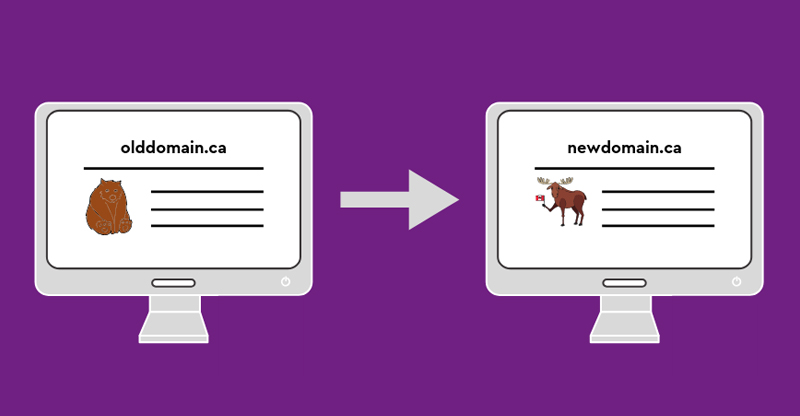
Xem thêm: Transfer domain là gì | Hướng dẫn chuyển tên miền dễ dàng
2. Ảnh hưởng của việc thay đổi tên miền WordPress
Việc chuyển tên miền WordPress có thể mang lại nhiều lợi ích, nhưng cũng đi kèm với một số ảnh hưởng nhất định. Dưới đây là những tác động chính mà bạn cần lưu ý:
Ưu điểm:
- Cải thiện hình ảnh thương hiệu: Tên miền mới có thể giúp bạn tạo dựng một hình ảnh chuyên nghiệp hơn, phù hợp hơn với định hướng kinh doanh hiện tại.
- Tăng cường SEO: Nếu tên miền mới liên quan chặt chẽ hơn đến từ khóa mục tiêu, bạn có thể cải thiện thứ hạng tìm kiếm trên các công cụ tìm kiếm.
- Tránh nhầm lẫn: Tên miền mới có thể giúp khách hàng dễ dàng phân biệt bạn với các đối thủ cạnh tranh.
- Cải thiện lại từ đầu: Nếu website cũ gặp phải các vấn đề về SEO hoặc hình ảnh, việc đổi tên miền có thể là một cơ hội để bắt đầu lại.
Nhược điểm:
- Mất lưu lượng truy cập: Khi bạn thay đổi tên miền, người dùng có thể không tìm thấy trang web của bạn nếu không được chuyển hướng đúng cách, dẫn đến mất lưu lượng truy cập.
- Giảm xếp hạng SEO: Tên miền mới có thể không có quyền lực và độ tin cậy như tên miền cũ, điều này có thể dẫn đến sự suy giảm trong thứ hạng tìm kiếm. Google cần thời gian để đánh chỉ mục và đánh giá tên miền mới.
- Liên kết bị hỏng: Nếu không thực hiện chuyển hướng 301 từ tên miền cũ sang tên miền mới, các liên kết từ các trang web khác sẽ trở thành liên kết hỏng, làm ảnh hưởng đến trải nghiệm người dùng và SEO.
- Thay đổi trong nhận diện thương hiệu: Tên miền là một phần quan trọng của thương hiệu. Việc thay đổi tên miền có thể làm giảm khả năng nhận diện và ghi nhớ thương hiệu của bạn trong tâm trí khách hàng.
- Cần cập nhật các tài khoản và liên kết: Bạn sẽ cần cập nhật tất cả các tài khoản trên mạng xã hội, danh sách email, và bất kỳ nơi nào khác mà tên miền cũ được sử dụng, điều này có thể tốn thời gian và công sức.
- Khó khăn trong việc duy trì khách hàng cũ: Nếu khách hàng quen thuộc với tên miền cũ, họ có thể khó tìm thấy bạn với tên miền mới, dẫn đến sự thất vọng và có thể làm giảm lòng trung thành.
3. Những điều cần làm trước khi thay đổi tên miền WordPress
Trước khi tiến hành thay đổi tên miền WordPress, bạn cần thực hiện các bước quan trọng sau để đảm bảo quá trình này diễn ra suôn sẻ và không gây ảnh hưởng tiêu cực đến SEO, trải nghiệm người dùng và hiệu suất website.
3.1. Chọn 1 Domain mới
Đầu tiên, bạn cần mua tên miền mới phù hợp với thương hiệu hoặc mục tiêu kinh doanh của mình. Tên miền nên ngắn gọn, dễ nhớ và không vi phạm bản quyền hay tranh chấp pháp lý. Bạn nên đảm bảo rằng tên miền mới này chứa các từ khóa liên quan đến nội dung của trang web để hỗ trợ cho việc tối ưu hóa SEO.
Dưới đây là một số yếu tố bạn nên cân nhắc khi chọn tên miền:
- Ngắn gọn và dễ nhớ: Tên miền càng ngắn và dễ nhớ càng giúp khách hàng dễ tìm và quay lại trang web của bạn.
- Tránh các ký tự phức tạp: Tránh sử dụng tên miền có dấu gạch ngang, ký tự đặc biệt hay số (trừ khi số liên quan chặt chẽ đến thương hiệu của bạn).
- Liên quan đến từ khóa chính: Nếu có thể, hãy sử dụng các từ khóa chính liên quan đến nội dung hoặc ngành kinh doanh của bạn trong tên miền mới. Điều này có thể giúp ích cho SEO.
- Sử dụng các đuôi tên miền phổ biến: Các đuôi tên miền phổ biến như .com, .net, hoặc các tên miền địa phương như .vn (đối với Việt Nam) thường được ưu tiên hơn vì chúng tạo cảm giác chuyên nghiệp và tin cậy.
- Kiểm tra tính khả dụng và pháp lý: Đảm bảo rằng tên miền bạn chọn không trùng lặp hoặc vi phạm bản quyền với các thương hiệu khác, để tránh rắc rối pháp lý.
Xem thêm: Kiểm tra domain [Domain age | Lịch sử tên miền | Thông tin tên miền]
3.2. Backup dữ liệu trên website
Sao lưu dữ liệu trang web là bước bắt buộc trước khi bạn thực hiện bất kỳ thay đổi nào liên quan đến tên miền. Điều này đảm bảo bạn có thể phục hồi lại dữ liệu trong trường hợp gặp lỗi trong quá trình di chuyển. Có hai cách chính để sao lưu dữ liệu:
- Sử dụng plugin sao lưu: Các plugin như UpdraftPlus, BackupBuddy hoặc Duplicator cho phép bạn sao lưu dữ liệu một cách dễ dàng, bao gồm cả tệp tin website và cơ sở dữ liệu MySQL. Sau khi sao lưu, bạn nên tải tệp sao lưu về máy tính cá nhân để bảo đảm an toàn.
- Sao lưu thủ công qua cPanel hoặc FTP: Nếu bạn quen thuộc với các công cụ quản trị web, bạn có thể truy cập vào cPanel để sao lưu tệp tin website qua File Manager hoặc qua FTP (File Transfer Protocol) để tải tất cả tệp tin về. Đồng thời, bạn nên xuất cơ sở dữ liệu MySQL bằng cách sử dụng phpMyAdmin.
3.3. Thông báo sự thay đổi cho khách hàng
Khi bạn thay đổi tên miền, việc thông báo cho khách hàng và người dùng là rất quan trọng để tránh gây ra sự nhầm lẫn hay mất thông tin. Bạn có thể thực hiện các hành động sau để thông báo sự thay đổi một cách hiệu quả:
- Gửi email cho khách hàng: Tạo một email thông báo chính thức về sự thay đổi tên miền. Đảm bảo cung cấp đầy đủ thông tin về lý do thay đổi và hướng dẫn cách truy cập vào trang web mới.
- Thông báo trên trang web cũ: Trước khi hoàn thành việc thay đổi, hãy đăng một thông báo nổi bật trên trang web cũ để khách hàng biết về việc sắp có thay đổi tên miền.
- Cập nhật trên các kênh mạng xã hội: Thông báo trên các tài khoản mạng xã hội như Facebook, Twitter, Instagram, hoặc LinkedIn để đảm bảo thông tin được truyền tải rộng rãi. Đừng quên cập nhật liên kết dẫn đến tên miền mới trong phần hồ sơ của các kênh này.
- Ghi chú trong các bài đăng blog: Đăng một bài viết trên blog hoặc trang tin tức của bạn để giải thích chi tiết về lý do thay đổi tên miền và nhắc nhở khách hàng rằng tất cả dữ liệu và trải nghiệm sử dụng sẽ không thay đổi.
3.4. Truy cập vào cPanel & FTP
Sau khi đã sao lưu dữ liệu và chọn tên miền mới, bạn cần truy cập vào cPanel hoặc FTP để thực hiện các thay đổi kỹ thuật. Dưới đây là các bước quan trọng cần thực hiện:
- Cập nhật URL WordPress: Trong cPanel, truy cập vào cơ sở dữ liệu của trang web qua phpMyAdmin. Bạn cần điều chỉnh các trường
siteurlvàhometrong bảngwp_optionsđể khớp với tên miền mới. - Cấu hình lại tệp tin .htaccess: Để đảm bảo rằng tất cả liên kết từ tên miền cũ được chuyển hướng tự động sang tên miền mới, bạn cần cấu hình chuyển hướng 301 trong tệp
.htaccess. Điều này giúp bảo tồn thứ hạng SEO của bạn và đảm bảo không có liên kết bị lỗi. - Cập nhật liên kết nội bộ: Các liên kết nội bộ và hình ảnh trong website vẫn có thể sử dụng tên miền cũ. Bạn có thể sử dụng các plugin như Better Search Replace để tìm và thay thế tất cả liên kết chứa tên miền cũ bằng tên miền mới.
- Thiết lập chuyển hướng 301: Để không mất lượng truy cập từ các liên kết cũ, bạn cần tạo chuyển hướng 301 từ tên miền cũ sang tên miền mới. Chuyển hướng 301 giúp báo cho các công cụ tìm kiếm biết rằng trang web đã chuyển sang địa chỉ mới, đảm bảo không làm mất thứ hạng SEO.
- Cập nhật Google Search Console và Analytics: Sau khi thay đổi tên miền, hãy đăng nhập vào Google Search Console để thông báo với Google về sự thay đổi và cập nhật tên miền mới. Đồng thời, cập nhật cả Google Analytics để tiếp tục theo dõi hiệu suất và lưu lượng truy cập trên trang web mới.

Xem thêm: 7 công cụ Kiểm Tra Lịch Sử Tên Miền nhanh & chính xác nhất
4. Hướng dẫn 5 cách thay đổi tên miền WordPress dễ dàng
Có nhiều cách đổi tên miền WordPress, dưới đây là một số phương pháp phổ biến được sử dụng:
4.1. Đổi tên miền WordPress thông qua bảng quản trị WordPress
Để thay đổi tên miền trong WordPress thông qua bảng quản trị rất đơn giản và dễ thực hiện. Phương pháp này nhanh chóng và khá tiện lợi bạn có thể làm theo các bước sau:
Đầu tiên đăng nhập vào trang quản trị website WordPress của bạn rồi làm theo hướng dẫn bên dưới:
Bước 1: Nhấn vào chữ “Cài đặt” ở thanh menu phía trái
Bước 2: Chọn vào mục “Tổng quan”
Bước 3: Trong 2 ô “Địa chỉ WordPress” và “Địa chỉ trang web” bạn nhập tên miền mới đã mua rồi bấm nút lưu thay đổi bên dưới.
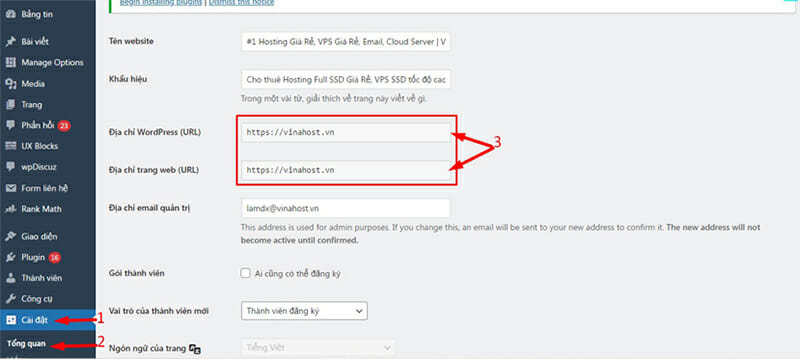
4.2. Đổi tên miền WordPress thông qua PHPmyAdmin
Để thay đổi tên miền trong WordPress, bạn có thể làm theo các bước hướng dẫn sau:
– Truy cập vào trang quản lý Cpanel của hosting: Đăng nhập vào tài khoản Cpanel của bạn.
– Tìm và mở PHPMyAdmin: Tìm và chọn biểu tượng PHPMyAdmin trong giao diện Cpanel để truy cập vào cơ sở dữ liệu của WordPress.
– Chọn cơ sở dữ liệu WordPress: Trên giao diện PHPMyAdmin, chọn cơ sở dữ liệu WordPress mà bạn muốn thay đổi tên miền (1).
– Chỉnh sửa bảng wp_options: Nhập “option” vào ô tìm kiếm bên duới database, chọn bảng có tên là “wp_options”(2).
– Chỉnh sửa dòng “siteurl” và “home”: Tìm hai dòng có trường “option_name” tương ứng là “siteurl” và “home”. Nhấp vào nút “Sửa” (hoặc “Edit”) cạnh mỗi dòng để chỉnh sửa giá trị “option_value” thành tên miền mới mà bạn muốn sử dụng (3).
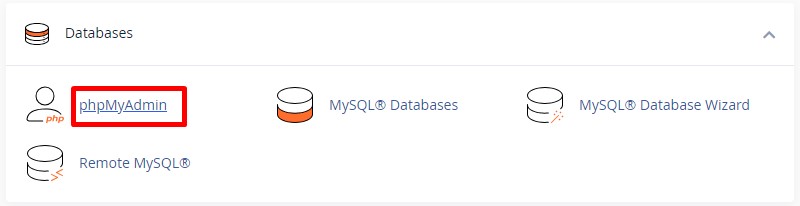
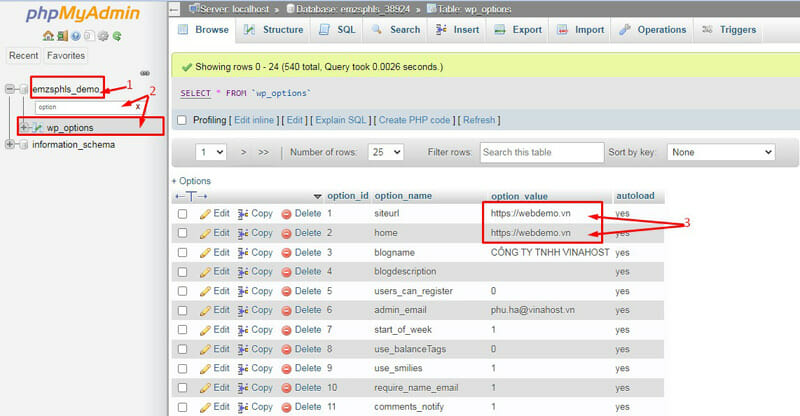
Lưu và hoàn tất: Sau khi chỉnh sửa xong, nhấn phím “Enter” để lưu lại thay đổi.
Trước khi thực hiện phương pháp này, rất quan trọng là sao lưu toàn bộ dữ liệu trên trang Cpanel để đảm bảo an toàn dữ liệu trong trường hợp xảy ra sự cố không mong muốn.
4.3. Đổi tên miền WordPress thông qua sửa tập tin wp-config.php
Một phương pháp khác để thay đổi tên miền trong WordPress là thông qua file wp-config.php. Các bước thực hiện như sau:
Bước 1: Truy cập vào trình chỉnh sửa file của trang web: Đăng nhập vào trình chỉnh sửa file (như File Manager trong Cpanel hoặc sử dụng FTP) để truy cập vào thư mục chứa file wp-config.php.
Bước 2: Tìm và mở file wp-config.php: Tìm file wp-config.php trong thư mục gốc của trang web và mở file này để chỉnh sửa.
Bước 3: Tìm và chỉnh sửa đoạn mã liên quan đến tên miền: Trong file wp-config.php, tìm đoạn mã có dạng như sau:
define(‘WP_HOME’, ‘http://example.com’);
define(‘WP_SITEURL’, ‘http://example.com’);
Thay thế địa chỉ URL cũ (http://example.com) bằng địa chỉ URL mới mà bạn muốn sử dụng.
Bước 4: Lưu và hoàn tất: Sau khi chỉnh sửa xong, lưu lại file wp-config.php và đóng trình chỉnh sửa file.
Qua đó, tên miền trong WordPress đã được thay đổi thành tên miền mới mà bạn đã chỉ định trong file wp-config.php. Lưu ý rằng khi thực hiện thay đổi này, bạn cần cẩn thận và chắc chắn rằng bạn đã sao lưu dữ liệu trước đó và hiểu rõ tác động của việc thay đổi tên miền lên trang web.
4.4. Đổi tên miền WordPress thông qua sửa tập tin functions.php
Nếu bạn đã thử các phương pháp trước đó mà không thể thay đổi tên miền trong WordPress, bạn có thể sử dụng phương pháp sửa tập tin functions.php. Đây được coi là một phương pháp tạm thời và nên được sử dụng chỉ trong trường hợp cần thiết. Dưới đây là các bước thực hiện:
Bước 1: Truy cập vào thư mục wp-content -> Themes và mở tập tin functions.php của giao diện đang sử dụng.
Bước 2: Thêm hai dòng mã sau vào phần đầu của tập tin functions.php, ngay sau dòng “”<?php”:
update_option(‘siteurl’, ‘https://example.com’);
update_option(‘home’, ‘https://example.com’);
Trong đó, “example.com” là tên miền mới mà bạn muốn sử dụng.
Bước 3: Lưu lại tập tin functions.php đã chỉnh sửa.
Bước 4: Tải tập tin đã chỉnh sửa lên trang web, thay thế tập tin functions.php cũ.
Bước 5: Truy cập vào trang quản trị WordPress ít nhất 3 lần để đảm bảo việc thay đổi tên miền được hoàn thành.
Bước 6: Sau khi đã xác nhận rằng mọi thứ hoạt động bình thường, bạn có thể xóa hai dòng mã đã thêm vào tập tin functions.php.
Lưu ý rằng việc sửa tập tin functions.php có thể gây tác động đến hoạt động của trang web, do đó hãy thực hiện một sao lưu đầy đủ trước khi thực hiện cách thay đổi tên miền website wordpress và cẩn thận khi chỉnh sửa tập tin này.
4.5. Liên hệ đội ngũ hỗ trợ kĩ thuật
Nếu bạn gặp khó khăn hoặc không tự tin trong việc thay đổi tên miền trong WordPress, nên liên hệ với đội ngũ kỹ thuật để được hỗ trợ. Đội ngũ hỗ trợ kỹ thuật của có kiến thức chuyên sâu về nền tảng này và có thể giúp bạn thực hiện quá trình đổi tên miền một cách an toàn và chính xác.
Cách liên hệ với đội ngũ kỹ thuật WordPress có thể khác nhau tùy vào nhà cung cấp dịch vụ hosting hoặc giao diện WordPress mà bạn đang sử dụng.
Tìm trong trung tâm hỗ trợ của nhà cung cấp hosting: Đăng nhập vào tài khoản hosting của bạn và tìm trung tâm hỗ trợ hoặc phần hỗ trợ kỹ thuật. Từ đó, bạn có thể tìm cách liên hệ với đội ngũ kỹ thuật qua email, số điện thoại hoặc live chat.
Liên hệ trực tiếp với nhà cung cấp giao diện WordPress: Nếu bạn đang sử dụng một giao diện WordPress cụ thể, có thể liên hệ trực tiếp với nhà cung cấp giao diện để được hỗ trợ về việc thay đổi tên miền.
Hãy lựa chọn phương pháp liên hệ phù hợp với nhà cung cấp dịch vụ và giao diện WordPress của bạn để nhận được hỗ trợ tốt nhất trong quá trình đổi tên miền.
Xem thêm: Chuyển Website mã nguồn WordPress từ Hosting sang VPS
5. Một số Plugin WordPress hỗ trợ thay đổi tên miền WordPress
Dưới đây là một số plugin phổ biến giúp bạn thực hiện các tác vụ trên một cách nhanh chóng khi thay đổi tên miền trong WordPress.
5.1. Plugin Duplicator
Duplicator là một trong những plugin mạnh mẽ nhất để di chuyển và sao lưu trang web WordPress. Nó hỗ trợ việc thay đổi tên miền bằng cách giúp bạn dễ dàng sao chép toàn bộ trang web, bao gồm các tệp tin và cơ sở dữ liệu, để di chuyển sang tên miền mới.
Tính năng nổi bật:
- Di chuyển toàn bộ trang web từ tên miền cũ sang tên miền mới mà không làm mất dữ liệu.
- Sao lưu và khôi phục trang web một cách dễ dàng.
- Tự động cập nhật liên kết nội bộ và đường dẫn tệp phương tiện để khớp với tên miền mới.
- Hỗ trợ cả các trang web lớn có nhiều dữ liệu.
5.2. Plugin Redirection
Redirection là một plugin miễn phí phổ biến được sử dụng để quản lý chuyển hướng trên WordPress. Nó rất hữu ích khi bạn thay đổi tên miền và muốn thiết lập các chuyển hướng 301 nhằm duy trì lưu lượng truy cập và thứ hạng SEO.
Tính năng nổi bật:
- Quản lý và tạo chuyển hướng 301 từ tên miền cũ sang tên miền mới.
- Theo dõi các liên kết bị lỗi (404) và giúp bạn chuyển hướng chúng.
- Hỗ trợ việc chuyển hướng theo nhóm, giúp bạn thiết lập chuyển hướng hàng loạt.
- Dễ dàng cấu hình và không yêu cầu kỹ năng lập trình.
5.3. Plugin Backup Guard
Backup Guard là một plugin miễn phí giúp bạn sao lưu và khôi phục trang web WordPress dễ dàng, rất cần thiết khi thực hiện thay đổi tên miền. Trước khi tiến hành thay đổi, bạn có thể sử dụng Backup Guard để sao lưu toàn bộ trang web, đảm bảo rằng mọi dữ liệu đều được bảo vệ.
Tính năng nổi bật:
- Sao lưu đầy đủ cả tệp tin và cơ sở dữ liệu của trang web.
- Dễ dàng khôi phục dữ liệu trong trường hợp xảy ra lỗi trong quá trình thay đổi tên miền.
- Tích hợp với dịch vụ lưu trữ đám mây (Google Drive, Dropbox, OneDrive) để bảo vệ dữ liệu sao lưu.
- Giao diện đơn giản và thân thiện với người dùng.
Hãy chọn plugin phù hợp với nhu cầu của bạn để thực hiện quá trình thay đổi tên miền WordPress một cách hiệu quả, bảo toàn dữ liệu, duy trì lưu lượng truy cập, và bảo vệ thứ hạng SEO.
Xem thêm: Hướng dẫn 2 cách chuyển Hosting WordPress hiệu quả
6. Một số lưu ý khi thay đổi tên miền WordPress bạn cần biết
Khi thực hiện thay đổi tên miền WordPress bạn cần lưu ý các vấn đề sau:
Giữ nguyên cấu trúc URL
- Việc giữ nguyên cấu trúc URL là rất quan trọng để đảm bảo trải nghiệm người dùng không bị gián đoạn và tránh mất thứ hạng SEO đã xây dựng trước đó. Nếu cấu trúc URL thay đổi (ví dụ như đường dẫn bài viết), các liên kết nội bộ và backlink từ các trang khác có thể bị hỏng, dẫn đến mất lưu lượng truy cập và hiệu suất SEO giảm sút.
- Cách thực hiện: Đảm bảo rằng các đường dẫn bài viết, trang, và tệp phương tiện giữ nguyên định dạng cũ. Nếu có thay đổi về cấu trúc URL, bạn cần lập kế hoạch chuyển hướng hợp lý.
Tránh tình trạng thiếu trang (lỗi 404):
- Khi thay đổi tên miền, nếu không cấu hình chuyển hướng hoặc kiểm tra các trang cẩn thận, bạn có thể gặp lỗi 404 (thiếu trang). Điều này ảnh hưởng không chỉ đến trải nghiệm người dùng mà còn khiến thứ hạng SEO của bạn bị giảm.
- Cách giải quyết: Sử dụng các công cụ như Google Search Console để phát hiện lỗi 404 và thiết lập chuyển hướng cho các trang bị lỗi.
Chuyển đổi sang giao thức HTTPS:
- Nếu trang web chưa sử dụng HTTPS, đây là thời điểm tốt để cài đặt chứng chỉ SSL và chuyển đổi giao thức. HTTPS không chỉ bảo mật hơn mà còn được Google ưu tiên khi xếp hạng trang web. Một số trình duyệt sẽ hiển thị cảnh báo bảo mật nếu trang web không sử dụng HTTPS.
- Cách thực hiện: Sau khi thay đổi tên miền, đảm bảo rằng bạn cài đặt chứng chỉ SSL cho tên miền mới. Bạn cũng cần kiểm tra lại tất cả các trang để đảm bảo không có nội dung hỗn hợp (mixed content), nghĩa là các tệp (ảnh, video) vẫn sử dụng HTTP.
Lập kế hoạch chuyển hướng 301:
- Chuyển hướng 301 là yếu tố quyết định để duy trì thứ hạng SEO sau khi thay đổi tên miền. Chuyển hướng này cho phép bạn tự động đưa người dùng và các công cụ tìm kiếm từ trang cũ đến trang mới mà không mất đi giá trị SEO đã xây dựng.
- Cách thực hiện: Lập kế hoạch chuyển hướng 301 toàn bộ từ tên miền cũ sang tên miền mới cho tất cả các trang, bài viết và tệp phương tiện. Bạn có thể sử dụng các plugin như Redirection hoặc thiết lập chuyển hướng thủ công qua tệp
.htaccess.
Hiệu suất và thay đổi traffic:
- Sau khi thay đổi tên miền, bạn có thể nhận thấy sự thay đổi trong lượng traffic và hiệu suất trang web. Google sẽ cần thời gian để cập nhật tên miền mới trong hệ thống của mình, điều này có thể ảnh hưởng đến xếp hạng tạm thời.
- Cách giám sát: Theo dõi lượng traffic và hiệu suất qua các công cụ như Google Analytics. Kiểm tra các yếu tố như tỷ lệ thoát (bounce rate), thời gian tải trang, và số trang được lập chỉ mục để phát hiện sớm các vấn đề.
Nhớ rằng cần thời gian cho Google xét duyệt nội dung:
- Sau khi thay đổi tên miền, Google sẽ mất một khoảng thời gian để lập chỉ mục lại trang web của bạn và cập nhật thông tin mới. Trong quá trình này, thứ hạng và lượng traffic có thể bị giảm tạm thời.
- Cách làm việc với Google: Sử dụng Google Search Console để gửi sitemap mới và yêu cầu Google xem xét lại việc chuyển đổi. Hãy kiên nhẫn và tiếp tục theo dõi trong một vài tuần để đảm bảo rằng quá trình diễn ra thuận lợi.
Đảm bảo hosting nơi lưu trữ trang web WordPress cũng đã thay đổi tên miền
- Việc thay đổi tên miền không chỉ liên quan đến WordPress mà còn ảnh hưởng đến cấu hình của hosting. Nếu không cập nhật thông tin tên miền trên hosting, trang web của bạn có thể gặp lỗi khi truy cập.
- Cách thực hiện: Liên hệ với nhà cung cấp hosting để đảm bảo họ đã cập nhật đúng tên miền mới. Kiểm tra lại DNS và các thiết lập tên miền để chắc chắn rằng trang web hoạt động ổn định.
Xem thêm: Mua Tên Miền Ở Đâu?| Top 15 Nhà Cung Cấp Tên Miền Uy Tín
7. Tổng kết
Bài viết trên đã giới thiệu và chia sẻ các cách đổi tên website WordPress một cách đơn giản và hiệu quả. Hy vọng những thông tin này sẽ hữu ích cho các bạn đang có nhu cầu thay đổi tên miền của mình.
Nếu bạn gặp bất kỳ lỗi hoặc khó khăn nào trong quá trình thực hiện thay đổi tên miền wordpress, vui lòng liên hệ với chúng tôi theo thông tin bên dưới để được tư vấn và giúp đỡ. Xem thêm các bài viết hữu ích khác của Vinahost tại đây.
- Email: cskh@vinahost.vn
- Hotline: 1900 6046 phím 1
- Livechat: https://livechat.vinahost.vn/chat.php
Xem thêm một số bài viết khác:
Miễn Phí Đăng ký & Quản lý tên miền Tiếng Việt có dấu
Tên miền quốc tế là gì? | Tra cứu & Đăng ký domain quốc tế
Tên miền quốc gia là gì? | Danh sách tên miền quốc gia trên thế giới
Cách đăng ký tên miền [Quốc Tế | Việt Nam | Quốc Gia] Chỉ 5 Bước


 Tiếng Việt
Tiếng Việt English
English 简体中文
简体中文